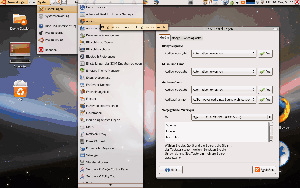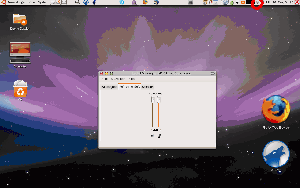Sony Vaio VGN-FE41Z
Aus Ubuntu-Forum Wiki
Xray99 (Diskussion | Beiträge) (→Allgemeines) |
Xray99 (Diskussion | Beiträge) |
||
| Zeile 9: | Zeile 9: | ||
| - | Hardware | + | Hardware: |
| - | + | ||
* Sony Vaio VGN-FE41 | * Sony Vaio VGN-FE41 | ||
* Prozessortyp: Intel Core 2 Duo T7200 | * Prozessortyp: Intel Core 2 Duo T7200 | ||
| Zeile 28: | Zeile 27: | ||
* Gewicht: 2,8 kg | * Gewicht: 2,8 kg | ||
* Lithium-Ionen Akku | * Lithium-Ionen Akku | ||
| + | |||
= Funktionalität = | = Funktionalität = | ||
Version vom 26. Dezember 2007, 01:12 Uhr
Inhaltsverzeichnis |
1 Allgemeines
Hardware:
- Sony Vaio VGN-FE41
- Prozessortyp: Intel Core 2 Duo T7200
- Taktfrequenz: 2.000 MHz
- FrontSideBus: 667 MHz
- L2 Cache: 4096 KB
- RAM: 2048 MB (2x 1024 MB), DDR2-SODIMM, 667 Mhz
- Festplattenspeicher: 200 GB, 4200 U/Min.
- Display: 15,4 Zoll
- Displaytyp: WXGA (1280 x 800)
- Grafikchipsatz: nVidia GeForce Go 7600
- Grafikspeicher: 128 MB
- Optische Laufwerke: Double Layer DVD-Brenner 8x DVD+R
- Kommunikation: 56k Modem, LAN 10/100/1000, Wireless LAN 802.11a/b/g, Bluetooth
- Schnittstellen: 3 x USB 2.0, i.LINK, S-Video, VGA, Kopfhörer, Mikrofonm, Docking-Station, Express Card 34 mm Slot, PC-Card Slot I/II
- Betriebssystem: Microsoft Windows Vista Home Premium
- Gewicht: 2,8 kg
- Lithium-Ionen Akku
2 Funktionalität
Es funktionieren eigentlich alle Komponenten des Vaio, außer:
- die Tasten S1 und S2
- das Helligkeits-Applet
- das Wlan
3 Grafiktreiber
Entsprechend der eingebauten Geforce 7600 Go wird der beschleunigte Treiber installiert:
sudo apt-get install nvidia-glx-new
Nach einem Neustart ist der Treiber funktionsfähig
4 Soundkarte
Damit die Soundkarte die Ausgabe übernimmt wird unter System -> Einstellungen -> Audio bei Vorgegebener Mixspur der SigmaTel Mixer ausgewählt
Um das Mikro funktionsfähig zu machen, werden die Audioeinstellung mit einem Doppelklick auf das Lautsprechersymbol oben im Panel geöffnet (siehe rote Markierung im Bild unten). Bei Bearbeiten -> Einstellungen aktivieren wir den Haken bei Aufnahme und Mikrofon. Dann wechseln wir auf den Reiter Aufnahme läuft und aktivieren das Mikro und die Ausgabe.
5 Webcam
Die Webcam wird wie hier beschrieben zum Laufen gebracht: Sony Vaio Webcam
--Xray99 01:39, 26. Dez. 2007 (CET)